Instalar MySQL Workbench en Debian 10: Guía paso a paso
MySQL Workbench es una herramienta gráfica de administración de bases de datos MySQL utilizada por muchos administradores de bases de datos, desarrolladores y analistas de datos. Si trabajas con MySQL en Debian 10, es necesario instalar el software antes de empezar a trabajar con él. Este artículo proporciona una guía paso a paso sobre cómo instalar MySQL Workbench en Debian 10. ¿Estás preparado para empezar? ¡Continúa leyendo!

Guía paso a paso: Aprende cómo instalar MySQL en Debian 10
Si eres un desarrollador de software o un administrador de sistemas, es probable que necesites instalar MySQL en tu servidor Debian 10. Afortunadamente, el proceso de instalación es bastante sencillo y en esta guía paso a paso te mostraremos cómo hacerlo.
El primer paso es abrir una terminal en tu sistema Debian 10 y actualizar el índice de paquetes:
sudo apt update
Después de actualizar el índice de paquetes, debemos instalar MySQL con el siguiente comando:
 Cómo instalar MySQL Server en Linux - Guía completa
Cómo instalar MySQL Server en Linux - Guía completasudo apt install mysql-server
El proceso de instalación puede tardar unos minutos. Durante la instalación, se te pedirá que establezcas una contraseña para el usuario root de MySQL. Asegúrate de elegir una contraseña segura y no compartirla con nadie.
Una vez que se complete la instalación, revisa que el servicio de MySQL esté en ejecución:
sudo systemctl status mysql
Con esto ya habrás instalado MySQL en tu sistema Debian 10. Sin embargo, si quieres conectarte a la base de datos, necesitarás instalar un cliente de MySQL:
sudo apt install mysql-client
 Instala PHP y MySQL en tu servidor fácilmente: Guía paso a paso
Instala PHP y MySQL en tu servidor fácilmente: Guía paso a pasoCon el cliente de MySQL instalado, puedes acceder a la base de datos desde la línea de comandos:
mysql -u root -p
Después de ingresar la contraseña de root, estarás conectado a la base de datos.
En resumen, la instalación de MySQL en Debian 10 es un proceso sencillo que se puede realizar en pocos pasos. Si tienes alguna duda o problema durante el proceso de instalación, siempre puedes buscar en la documentación oficial de Debian o en la comunidad de desarrolladores de MySQL.
Recuerda siempre mantener tu base de datos y contraseña seguras para evitar violaciones de seguridad y proteger tus datos.
Aprende a instalar MySQL Workbench de manera fácil con estos simples pasos.
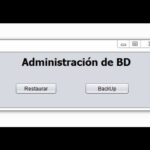 Guía para hacer backups de Java y MySQL
Guía para hacer backups de Java y MySQLPara instalar MySQL Workbench siguiendo pasos sencillos, lo primero que debes hacer es entrar a la página oficial de MySQL. En el apartado de descargas podrás encontrar todas las versiones disponibles del software.
Selecciona la versión correspondiente a tu sistema operativo y descarga el archivo de instalación. Una vez que concluya la descarga, haz clic en el archivo para que inicie la instalación.
A continuación, sigue las instrucciones que aparecen en pantalla. Algunas acciones que posiblemente tengas que realizar son aceptar los términos y condiciones, seleccionar el ubicación de instalación y definir el usuario que administrará el servidor.
En cuanto a las configuraciones, se recomienda cambiar las opciones por defecto si no eres un usuario avanzado. Aunque, dependiendo de tus necesidades, podrás modificar el puerto de acceso, la ruta de almacenamiento de datos y la seguridad de los permisos.
Finalmente, pulsa en el botón de «instalar» y espera a que la barra de progreso llegue al 100%. ¡Felicidades! Ya has instalado con éxito MySQL Workbench en tu equipo y podrás comenzar a utilizar todas las herramientas que este software te ofrece.
Iniciando MySQL en Debian: Una guía completa para principiantes
Si eres un principiante en MySQL y utilizas Debian como sistema operativo, aquí te presentamos una guía completa para iniciarlo. Lo primero que debes hacer es abrir la terminal y asegurarte de tener permisos de administrador. De no ser así, ingresa el siguiente comando: sudo su.
Luego, debes instalar MySQL en tu computadora con Debian usando el comando apt-get install mysql-server. Una vez instalado, puedes iniciar el servicio de MySQL en Debian escribiendo service mysql start.
Si deseas verificar que MySQL esté funcionando, puedes ingresar el comando service mysql status. Si está en ejecución y sin errores, verás un mensaje que indica que todo está bien.
También puedes acceder a la consola de MySQL en Debian para realizar diversas configuraciones y consultas. Ingresa el comando mysql -u root -p y sigue las instrucciones para ingresar la contraseña del usuario root.
Una vez dentro de la consola de MySQL, puedes crear nuevas bases de datos, usuarios y privilegios. Para crear una base de datos, utiliza el comando CREATE DATABASE nombre_base_datos;.
Es importante recordar que existen muchas opciones y configuraciones posibles en MySQL, por lo que siempre es recomendable consultar la documentación oficial para obtener más información.
Con esta guía básica, ya puedes empezar a utilizar MySQL en Debian y explorar todas las posibilidades que te ofrece esta base de datos.
Recuerda que MySQL es una herramienta muy potente y versátil, útil para una amplia variedad de aplicaciones y proyectos. ¡Que disfrutes aprendiendo y utilizando esta herramienta!
Esperamos que esta guía haya sido de ayuda para instalar MySQL Workbench en Debian 10. Recuerda que si tienes alguna duda o comentario, puedes dejárnoslo en la sección de comentarios.
¡Hasta la próxima!
Si quieres conocer otros artículos parecidos a Instalar MySQL Workbench en Debian 10: Guía paso a paso puedes visitar la categoría Informática.
Deja una respuesta

Aprende mas sobre MySQL